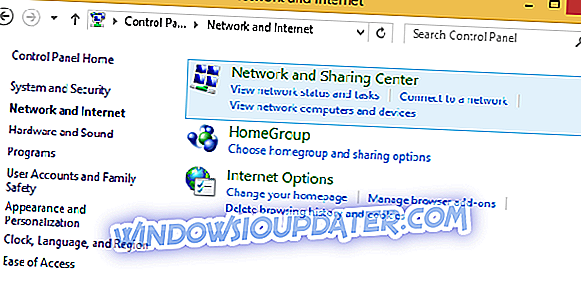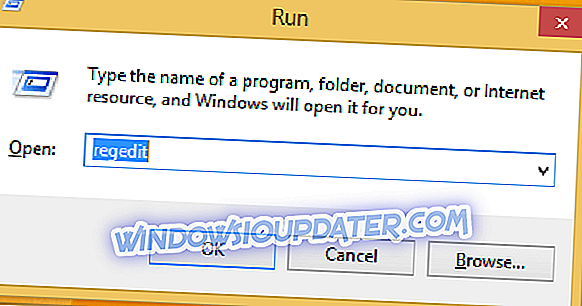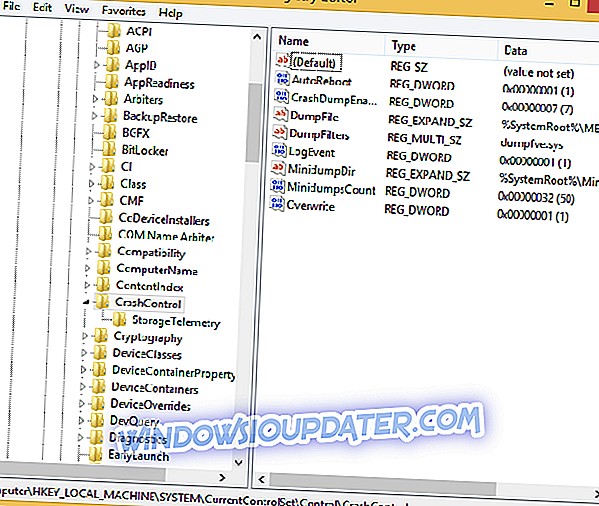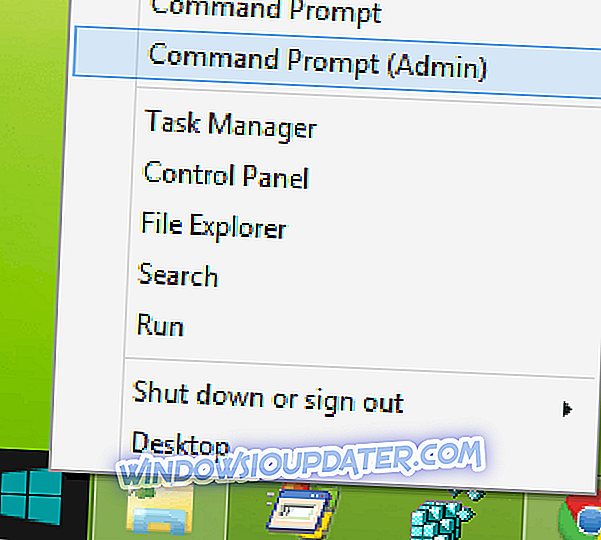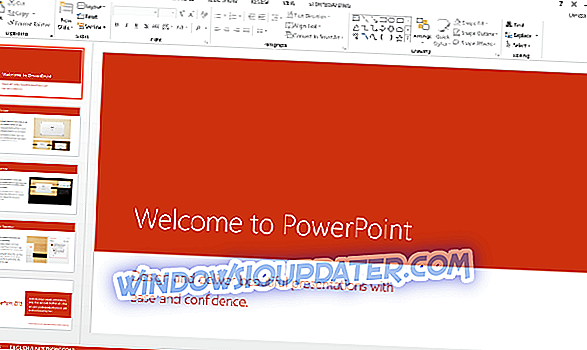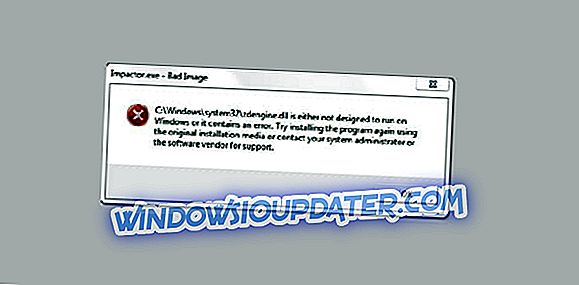Como cualquier otra plataforma desarrollada por Microsoft, Windows 8 y Windows 8.1, 10 puede ser fácilmente personalizable por cualquier usuario. Por lo tanto, para personalizar su dispositivo con Windows 8, 10 y poder realizar su trabajo diario en cualquier momento, puede utilizar aplicaciones, funciones y gadgets dedicados. Pero, ¿qué puede hacer cuando nota que no puede usar correctamente los gadgets de Windows 8 / Windows 8.1 / Windows 10?

Por supuesto, tendrá que encontrar una solución adecuada de solución de problemas para aplicar en su dispositivo para solucionar estos problemas. Los gadgets de Windows son excelentes, ya que al usarlos, puede obtener su información valiosa en su escritorio y con un solo toque o clic. Por lo tanto, tener problemas con los dispositivos significa que no puede usar correctamente su dispositivo con Windows 8 o Windows 8.1, 10, por lo que se debe realizar una solución de problemas tan pronto como sea posible.
En ese caso, en cualquier momento puede seguir los pasos a continuación, donde he publicado varios métodos que se pueden usar para solucionar los problemas de Windows 8, 10 dispositivos que no funcionan. Por lo tanto, no dude y pruebe estas pautas para reparar su computadora portátil, tableta o computadora de escritorio con Windows.
Cómo arreglar Windows 8, 10 gadgets
- Restaura tus Gadgets a la configuración predeterminada
- Usar el Editor del Registro
- Arreglar registro XML
- Cerrar aplicaciones de fondo
- Crear un nuevo perfil de usuario
1. Restaura tus Gadgets a la configuración predeterminada
- Ve a la pantalla de inicio y presiona las teclas del teclado " Wind + R ".
- Se mostrará el cuadro Ejecutar .
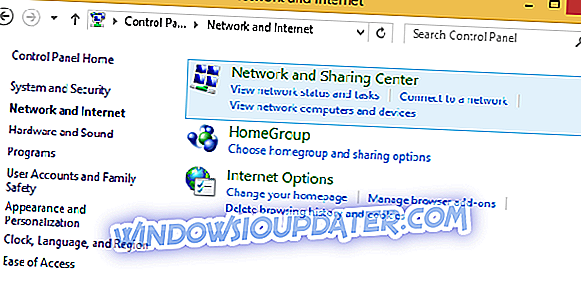
- Allí ingresa “ control ” y presiona enter.
- Desde el Panel de control, seleccione " Apariencia y personalización ".
- Simplemente haga clic en " Restaurar gadgets de escritorio " y ya está.
- Si este método no funciona para usted, intente aplicar las siguientes soluciones.
2. Utilice el Editor del Registro
- Desde la pantalla de inicio de su dispositivo con Windows 8, presione los botones del teclado " Wind + R " para usar el cuadro Ejecutar .
- Escriba regedit y pulse Aceptar.
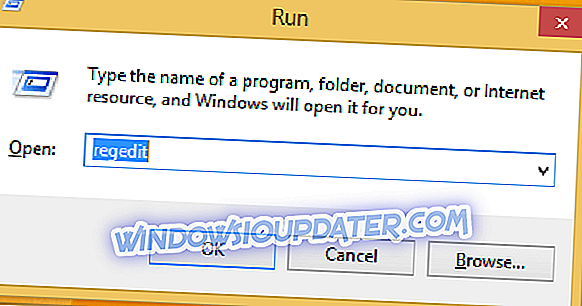
- Luego, desde el Editor del Registro, vaya a la ruta "HKEY_CURRENT_USERSoftwareMicrosoftWindowsCurrentVersionInternet SettingsZones".
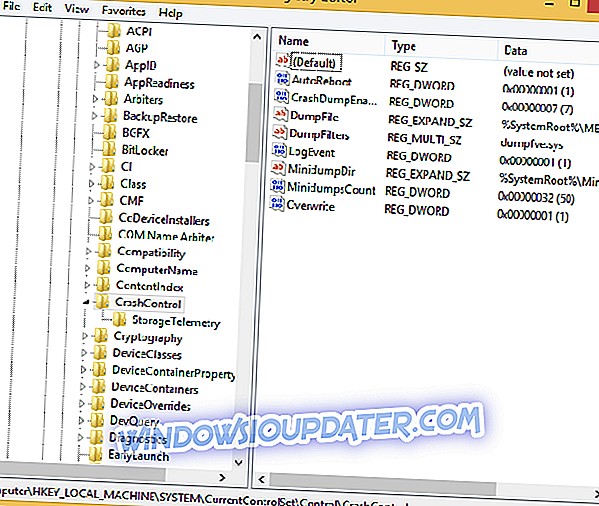
- Desde el panel izquierdo del Registro, debajo de Zonas, haga clic derecho en el símbolo ASCII.
- Seleccione " Eliminar " y luego "ok".
- Existe el Editor del Registro y reinicia tu dispositivo Windows 8 / Windows 8.1.
3. Arreglar el registro XML
- En tu computadora, ve a la pantalla de Inicio y haz clic derecho en el botón de Inicio.
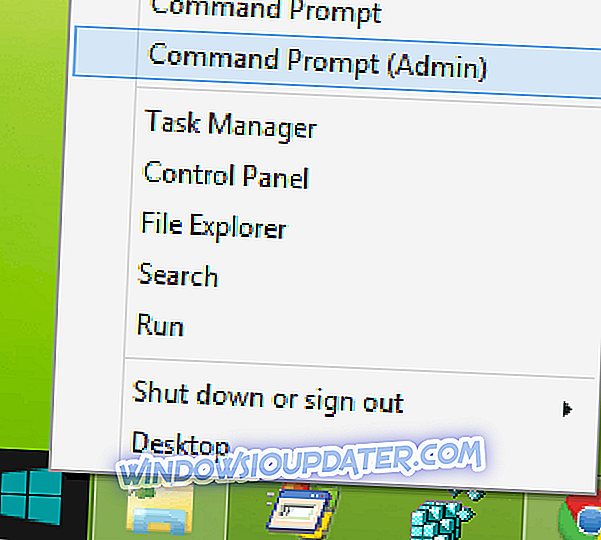
- Desde el menú que se mostrará, elija " Abrir ventana de símbolo del sistema como administrador ".
- Luego, en la ventana de cmd escriba " regsvr32 msxml3.dll ", acepte la solicitud y haga clic en "Aceptar". Luego escriba " regsvr32 scrrun.dll " y acepte la alerta, haga clic en "ok" y finalmente escriba " regsvr32 jscript.dll ", acepte el mensaje y haga clic en "ok".
- Al final reinicia tu dispositivo.
4. Cerrar aplicaciones de fondo
En ocasiones, es posible que sus dispositivos con Windows 8, 10 no funcionen correctamente debido a problemas de compatibilidad. Después de todo, estás usando una característica que se desarrolló inicialmente para otra versión de Windows. Puede solucionar rápidamente este problema al reducir la cantidad de aplicaciones y programas activos que se ejecutan en segundo plano. Puede hacerlo limpiando su computadora o simplemente deshabilitando las aplicaciones desde el Administrador de tareas.
5. Crea un nuevo perfil de usuario.
Algunos usuarios informaron que lograron solucionar este problema creando un nuevo perfil de usuario. Esto lleva a la conclusión de que los perfiles de usuario dañados pueden impedir que los dispositivos con Windows 8, 10 funcionen correctamente.
Eso debería hacer el truco; ahora debe saber cómo solucionar los problemas de los gadgets de Windows 8 o Windows 8.1, 10 con facilidad, aplicando uno de los métodos explicados anteriormente. Use los comentarios presentados a continuación en caso de que necesite más ayuda en este asunto.
Nota del editor: esta publicación se publicó originalmente en mayo de 2014 y se ha actualizado desde entonces para su actualización y precisión.